Definir productos relacionados para aumentar las ventas
Mejore las oportunidades para aumentar las ventas agregando productos relacionados como sugerencias para incremento de ventas, venta cruzada, accesorios, o sustitutos en Dynamics 365 Sales.
Requisitos de licencia y rol
| Tipo de requisito | Debe tener |
|---|---|
| Licencia | Dynamics 365 Sales Premium, Dynamics 365 Sales Enterprise o Dynamics 365 Sales Professional Más información: Precios de Dynamics 365 Sales |
| Roles de seguridad | Gerente de ventas, gerente de Sales Professional o vicepresidente de ventas Más información: Roles de seguridad predefinidos para Sales |
¿Qué son productos relacionados?
Un producto relacionado podría ser un accesorio, venta cruzada, sustituto o incremento de ventas. Por ejemplo, para un producto Microsoft Surface Pro, puede agregar Microsoft Surface Book como producto de incremento de ventas de modo que cuando su agente de ventas esté agregando Microsoft Surface Pro a cualquier oportunidad, oferta, pedido, factura, se sugiera Microsoft Surface como opción de incremento de ventas.
Los productos relacionados se muestran como sugerencias a los agentes de ventas durante la administración de oportunidades o pedidos. Estas sugerencias ayudan a los agentes de ventas a recomendar productos relacionados y agrupaciones/kits a los clientes, y aumentan las ventas de productos.
Nota
Puede agregar productos relacionados a un producto o una agrupación de productos, pero no a familias de productos.
Agregar productos relacionados (Centro de ventas)
Según la aplicación de ventas que esté utilizando, realice una de las siguientes acciones:
- Si usa la aplicación Centro de ventas:
- Seleccione Cambiar área
 en la esquina inferior izquierda del mapa del sitio y luego seleccione Configuración de la aplicación.
en la esquina inferior izquierda del mapa del sitio y luego seleccione Configuración de la aplicación. - En el área Catálogo de productos, seleccione Familias y productos.
- Seleccione Cambiar área
- Si usa la aplicación Sales Professional:
- Seleccione Productos en el mapa del sitio.
- Si usa la aplicación Centro de ventas:
Abra el producto para el que desea definir productos relacionados. El producto debe estar en estado Borrador, Activo o En revisión.
Seleccione la pestaña Relacionado y, después, Relaciones de producto.
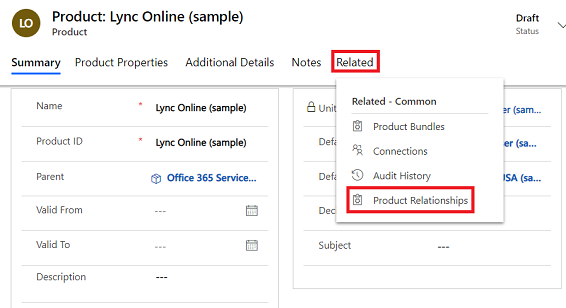
En la pestaña Relaciones de producto verá la lista de productos si el producto tiene productos relacionados existentes.
Seleccione Nueva relación de producto.
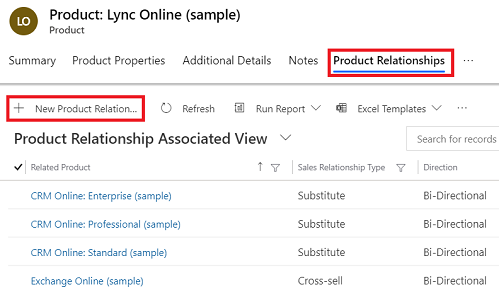
En el formulario Nueva relación de producto, introduzca los siguientes detalles:
Producto relacionado. Seleccione un producto que desee agregar como producto relacionado al registro del producto en el que está trabajando.
Tipo de relación de ventas. Seleccione si desea agregar al producto como incremento de ventas, venta cruzada, accesorio o producto sustituto.
Dirección. Seleccione si la relación entre los productos será unidireccional o bidireccional. Al seleccionar Unidireccional, el producto que seleccione en Producto relacionado aparecerá como recomendación para el producto existente, pero no viceversa.
Seleccione Guardar o Guardar y cerrar.
Nota
Actualmente, las sugerencias de producto no se admiten en la aplicación Centro de ventas.
Pasos siguientes típicos:
 Publicar un producto, familia, o agrupación para ponerlos disponibles para venta
Publicar un producto, familia, o agrupación para ponerlos disponibles para venta
 Configuración de un catálogo de productos: tutorial
Configuración de un catálogo de productos: tutorial
¿No encuentra las opciones en su aplicación?
Hay tres posibilidades:
- No dispone de la licencia o rol necesarios.
- Su administrador no ha activado la característica.
- Su organización está usando una aplicación personalizada. Consulte al administrador para conocer los pasos exactos. Los pasos descritos en este artículo son específicos de las aplicaciones Centro de ventas y Sales Professional lista para usar.